1、打开word,点击插入——剪贴画

2、在右侧界面打开了剪贴画对话框,在搜索栏输入想要搜索的主题,我输入的是教育两个字,然后点击搜索
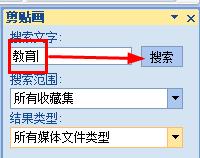
3、在下面的搜索结果中,选择一个合适的图形
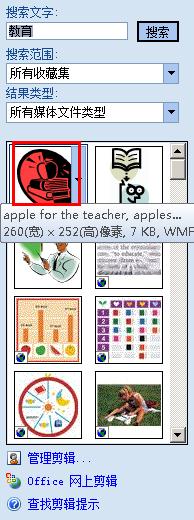
4、我们可以看到新插入的这个图形,然后双击图形就可以看到菜单栏上打开了图片工具,我们选择“重新着色”
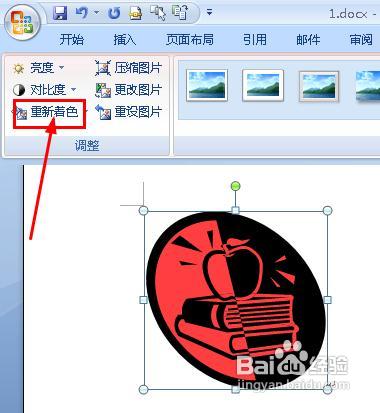
5、在下列列表中选择一个样色的样式
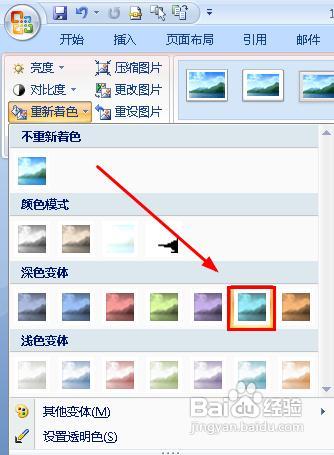
6、我们可以看到图形就变成了这样样式。

7、如果我们想要该图片设置透明效果,已然是在菜单栏上点击:重新着色——设置透明色
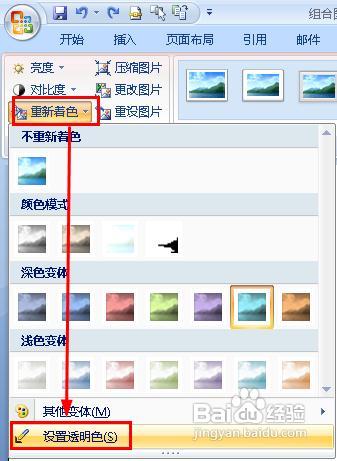
8、用鼠标在图片上点击你想要设置成透明的部分,我点击的是红色箭头所示的位置

9、该图形已经是部分透明了,看到下面这个样子

10、我们将一张图片移动到该剪贴画下面,可以看到透明的效果了。
